新規記事の投稿を行うことで、非表示にすることが可能です。
2015年07月31日
かな入力とローマ字入力のどちらがいいかという話
最近、かな入力の方がよさそうという記事をいくつか見かけて、少し懐かしい気持ちで読ませていただきました。
できるプログラマーは「かな入力」を使っているという話 - いつか朝日が昇るまで
私はどちらがいいかというと、ローマ字が苦手でなければ、ローマ字入力がいいかなと思います。
確かに、ひらがな1つ入力するのに、ローマ字入力の場合は2つキーを押さないといけないので不利です。
でも、日本人は日本語以外にも、英語(アルファベット)を入力する機会もあるので、かな入力の場合は、「かな」と「アルファベット」の両方のキー配置を覚えないといけなくなる点がつらいと思います。
ローマ字入力の場合は、「かな」のキー配置は覚えなくていいですから。
覚えるというのは、頭で覚えるというよりは、体でというか指先でという感覚です。
とは言っても、人によって、パソコンの使い方によって、どちらが適しているかは違いますから、自分に合った方法を選ぶのがいいでしょう。
かな入力の長所・短所は、Wikipedia を見ると、いろいろ書いてあるので、どちらにしようか迷っている人は参考にして考えてみるといいと思います。
私自身は今はローマ字入力ですが、最初にパソコンを使うようになったときは、就職して会社に入ったときで、そのときは「かな入力」でした。
パソコンというか、オフコン(オフィスコンピューターの略)という名前。
キーの配置は今の標準的なものと同じで、50音順とかではなくて、始めはなかなかキーが見つからず苦労していましたが、会社の先輩に教えてもらったのが、「あいうえお」とか割と近くにキーがあるのだということ。
こんな感じです。
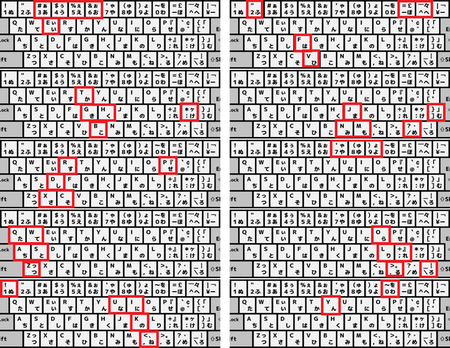
(この画像は、Wikipedia のどこかで見つけた画像を加工して作っています)
全然離れた位置にある例外もありますが、割と近くにあることが多いので、これを教えてもらってから、キーを探すのが楽になったのを覚えています。
これから「かな入力」を始めるという人は、最初のうち指先が覚えるまでは、参考になるかもしれません。
職場で5年くらい「かな入力」を続けたあと、初めて自分でパソコンを買って使い始めたときに、パソコンの説明書だったか、パソコン雑誌のようなものだったか、すっかり忘れてしまいましたが、「どうもローマ字入力の方がよさそう」ということが分かって、それからローマ字入力に変えました。
ついでに、職場でも「ローマ字入力の方がいいんだぜ」と、洗脳して回ったのでした(^_^;
できるプログラマーは「かな入力」を使っているという話 - いつか朝日が昇るまで
私はどちらがいいかというと、ローマ字が苦手でなければ、ローマ字入力がいいかなと思います。
確かに、ひらがな1つ入力するのに、ローマ字入力の場合は2つキーを押さないといけないので不利です。
でも、日本人は日本語以外にも、英語(アルファベット)を入力する機会もあるので、かな入力の場合は、「かな」と「アルファベット」の両方のキー配置を覚えないといけなくなる点がつらいと思います。
ローマ字入力の場合は、「かな」のキー配置は覚えなくていいですから。
覚えるというのは、頭で覚えるというよりは、体でというか指先でという感覚です。
とは言っても、人によって、パソコンの使い方によって、どちらが適しているかは違いますから、自分に合った方法を選ぶのがいいでしょう。
かな入力の長所・短所は、Wikipedia を見ると、いろいろ書いてあるので、どちらにしようか迷っている人は参考にして考えてみるといいと思います。
私自身は今はローマ字入力ですが、最初にパソコンを使うようになったときは、就職して会社に入ったときで、そのときは「かな入力」でした。
パソコンというか、オフコン(オフィスコンピューターの略)という名前。
キーの配置は今の標準的なものと同じで、50音順とかではなくて、始めはなかなかキーが見つからず苦労していましたが、会社の先輩に教えてもらったのが、「あいうえお」とか割と近くにキーがあるのだということ。
こんな感じです。
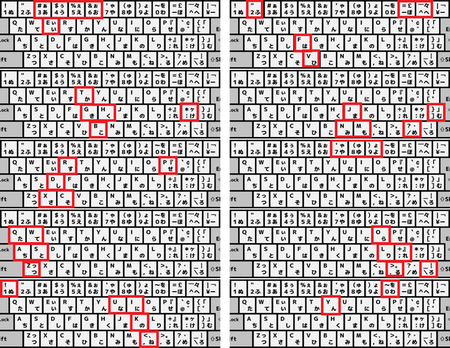
(この画像は、Wikipedia のどこかで見つけた画像を加工して作っています)
全然離れた位置にある例外もありますが、割と近くにあることが多いので、これを教えてもらってから、キーを探すのが楽になったのを覚えています。
これから「かな入力」を始めるという人は、最初のうち指先が覚えるまでは、参考になるかもしれません。
職場で5年くらい「かな入力」を続けたあと、初めて自分でパソコンを買って使い始めたときに、パソコンの説明書だったか、パソコン雑誌のようなものだったか、すっかり忘れてしまいましたが、「どうもローマ字入力の方がよさそう」ということが分かって、それからローマ字入力に変えました。
ついでに、職場でも「ローマ字入力の方がいいんだぜ」と、洗脳して回ったのでした(^_^;
2015年07月15日
Flash Player を自動実行させないようにする
Flash Player を使わないようにしようという記事を書いたばかりですが、早くも、やはり無いと不便という実感をいだいています。
なんとかならないものかと考えていたところ、そういえば、以前 Kinza を試したときに、Flashのところが灰色になっていて、いちいち右クリックしてから実行という設定になっていたのを、思い出しました。
そのときは、面倒くさいから、すぐに設定を変えて自動実行するようにしたんですけどね。
でも考えてみると、あの設定は「Flash Player を使わないようにしたいけど、でも使いたい時は簡単に使えるようにしたい。」という今の欲求にぴったりです。
Kinza は、いち早く対応していたということでしょう。
エターナル青春系ブラウザ、恐るべし。
どのような使い方になるかというと・・・
↓ こんな具合に、Flash を使っているところが表示されます。
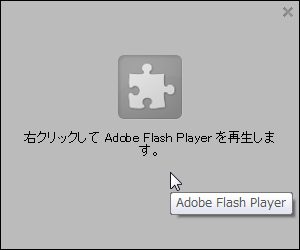
「右クリックして Adobe Flash Player を再生します。」の文字は、マウスカーソルを乗せると出ます。
Flash を表示させたいときは、右クリックして「このプラグインを実行する」をクリックするだけです。
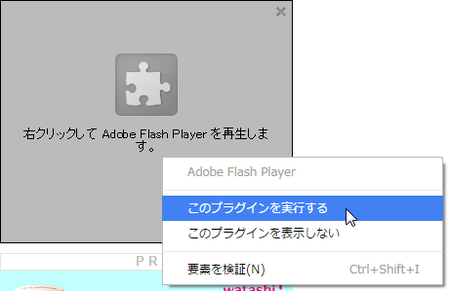
Flash Player の脆弱性を気にする必要がなければ、自動的に表示してくれた方がいいので、面倒くさいだけの作業ですが、怪しいサイトで Flash を実行させたくないと考えると、実に合理的なやり方と言えます。
以下、その設定方法です。
(Google Chrome、Kinza、Sleipnir 4、Sleipnir 6 などのクロミウム系ブラウザの場合です)
1)「chrome://plugins/」を開いて、Adobe Flash Player を「有効」にしておきます。
2)「設定」を開いて、「プライバシー」のところにある[コンテンツの設定]ボタンを押します。
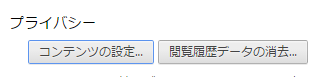
Google Chrome、Kinza の場合は、右上の「三」のような形のアイコンから、
Sleipnir 4、Sleipnir 6 の場合は、左上の[Sleipnir]ボタンの「エンジン設定」の「Blink設定」から、
それぞれ「設定」を開きます。
3)プラグインのところで、「プラグイン コンテンツをいつ実行するか選択する」を選びます。
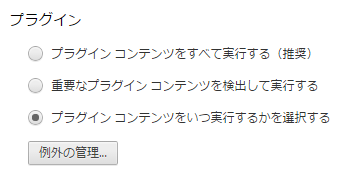
4)[完了]ボタンを押して、「設定」ページを閉じます。
ブラウザによっては、再起動しないと設定が反映されないかもしれません。
以上で設定完了です。
少し面倒かもしれませんが、Flash Player の脆弱性が落ち着くまでは、このような使い方をしておくのが、いいかなと思います。
ここから下は、補足説明です。
※A)Sleipnir 4、Sleipnir 6 の場合は、2)〜4)のところを、左上の[Sleipnir]ボタンの「カスタマイズ」でも設定できます。
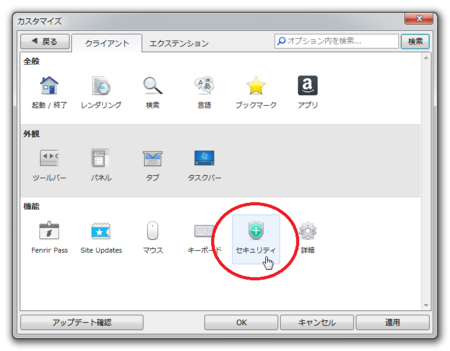
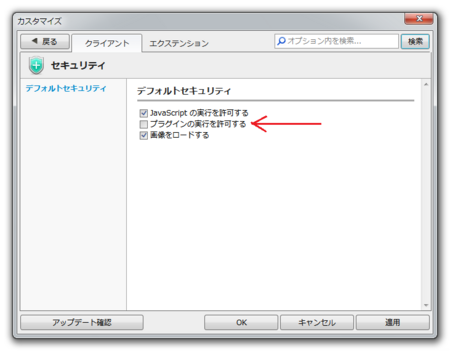
※B)Firefox の場合は、こちら。
Firefox 23 プラグインコンテンツ (Flash Player 等) の自動起動抑止|赤び〜の備忘録 & 子育て月記
※C)Internet Explorer の場合は、Flash Playerを無効化する方法はあるのですが、実行するかどうか選択する設定が見当たりません。
(何かありそうな気もするのですが・・・)
Tech TIPS:セキュリティのために、Internet ExplorerでFlash Playerを一時的に無効化する - @IT
【2015.12.25追記】
とある人 さんから、Internet Explorer 10以上の場合の設定方法を教えていただきました。
この記事のコメント欄をご覧ください。
とある人 さん、ありがとうございました m(__)m
なんとかならないものかと考えていたところ、そういえば、以前 Kinza を試したときに、Flashのところが灰色になっていて、いちいち右クリックしてから実行という設定になっていたのを、思い出しました。
そのときは、面倒くさいから、すぐに設定を変えて自動実行するようにしたんですけどね。
でも考えてみると、あの設定は「Flash Player を使わないようにしたいけど、でも使いたい時は簡単に使えるようにしたい。」という今の欲求にぴったりです。
Kinza は、いち早く対応していたということでしょう。
エターナル青春系ブラウザ、恐るべし。
どのような使い方になるかというと・・・
↓ こんな具合に、Flash を使っているところが表示されます。
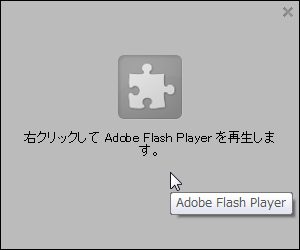
「右クリックして Adobe Flash Player を再生します。」の文字は、マウスカーソルを乗せると出ます。
Flash を表示させたいときは、右クリックして「このプラグインを実行する」をクリックするだけです。
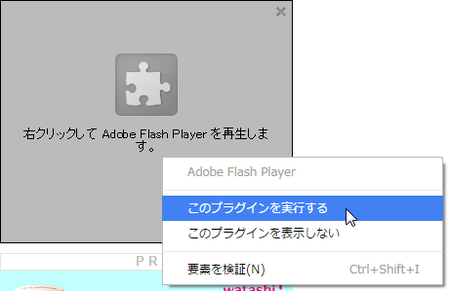
Flash Player の脆弱性を気にする必要がなければ、自動的に表示してくれた方がいいので、面倒くさいだけの作業ですが、怪しいサイトで Flash を実行させたくないと考えると、実に合理的なやり方と言えます。
以下、その設定方法です。
(Google Chrome、Kinza、Sleipnir 4、Sleipnir 6 などのクロミウム系ブラウザの場合です)
1)「chrome://plugins/」を開いて、Adobe Flash Player を「有効」にしておきます。
2)「設定」を開いて、「プライバシー」のところにある[コンテンツの設定]ボタンを押します。
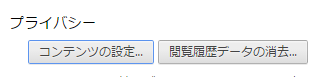
Google Chrome、Kinza の場合は、右上の「三」のような形のアイコンから、
Sleipnir 4、Sleipnir 6 の場合は、左上の[Sleipnir]ボタンの「エンジン設定」の「Blink設定」から、
それぞれ「設定」を開きます。
3)プラグインのところで、「プラグイン コンテンツをいつ実行するか選択する」を選びます。
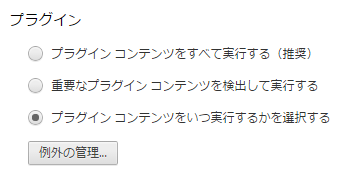
4)[完了]ボタンを押して、「設定」ページを閉じます。
ブラウザによっては、再起動しないと設定が反映されないかもしれません。
以上で設定完了です。
少し面倒かもしれませんが、Flash Player の脆弱性が落ち着くまでは、このような使い方をしておくのが、いいかなと思います。
ここから下は、補足説明です。
※A)Sleipnir 4、Sleipnir 6 の場合は、2)〜4)のところを、左上の[Sleipnir]ボタンの「カスタマイズ」でも設定できます。
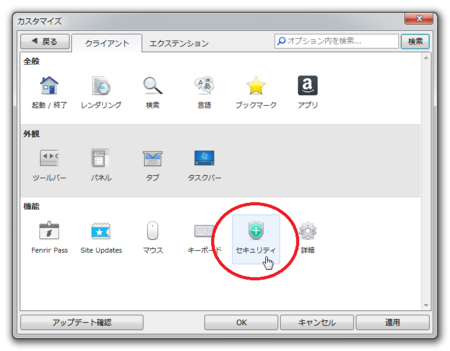
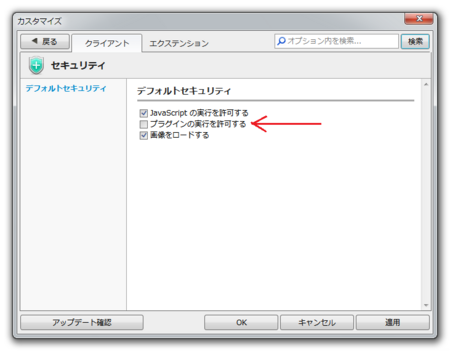
※B)Firefox の場合は、こちら。
Firefox 23 プラグインコンテンツ (Flash Player 等) の自動起動抑止|赤び〜の備忘録 & 子育て月記
※C)Internet Explorer の場合は、Flash Playerを無効化する方法はあるのですが、実行するかどうか選択する設定が見当たりません。
(何かありそうな気もするのですが・・・)
Tech TIPS:セキュリティのために、Internet ExplorerでFlash Playerを一時的に無効化する - @IT
【2015.12.25追記】
とある人 さんから、Internet Explorer 10以上の場合の設定方法を教えていただきました。
この記事のコメント欄をご覧ください。
とある人 さん、ありがとうございました m(__)m
2015年07月14日
しばらく Flash Player を使わない生活をしてみようかな
つい最近、ここで NPAPI から PPAPI に移行する記事を書いたばかりだと言うのに、Flash Player の脆弱性が見つかるニュースがたびたび流れて、「Flash 終了を宣言すべき」と言い始める人も出てきました。
「AdobeはFlash終了を宣言すべき」とFacebookのセキュリティ責任者 - ITmedia ニュース
だからといって、終了宣言なんかするわけないだろうとは思いますが、Flash Player のアップデートも毎回けっこう面倒なので、他のものに変わって欲しいという気持ちもあります。
では使わなければいいのでは?、ということになりますが、Flash Player を使わないということは可能なのでしょうか?
まずは、YouTubeが見れなくなるのでは、と思ったのですが、そうでもないようです。
いつのまにか、Flashから移行しているのだとか。
今年の1月の記事です。↓
YouTube、メイン再生プレーヤーをFlashからHTML5にようやく移行 - ITmedia ニュース
他には、ポイントサイトなどのミニゲームが、できなくなりそうです。
これは、ほとんどが Flash を使ったゲームなので、できないと思います。
でも、あれって手間がかかる割に、あまり稼げないので、やらなくてもいいかな(^_^;
というわけで、試しにしばらくの間、ブラウザの Flash を無効にしてみようと思います。
ブラウザごとの無効化のし方は、こちらが分かりやすそうです。↓
各ブラウザのFlash無効化の方法 - 犬ターネット
ちなみに、国産ブラウザの Sleipnir 4、Sleipnir 6 と Kinza は、Google Chromeと同じやり方でできます。
「AdobeはFlash終了を宣言すべき」とFacebookのセキュリティ責任者 - ITmedia ニュース
だからといって、終了宣言なんかするわけないだろうとは思いますが、Flash Player のアップデートも毎回けっこう面倒なので、他のものに変わって欲しいという気持ちもあります。
では使わなければいいのでは?、ということになりますが、Flash Player を使わないということは可能なのでしょうか?
まずは、YouTubeが見れなくなるのでは、と思ったのですが、そうでもないようです。
いつのまにか、Flashから移行しているのだとか。
今年の1月の記事です。↓
YouTube、メイン再生プレーヤーをFlashからHTML5にようやく移行 - ITmedia ニュース
他には、ポイントサイトなどのミニゲームが、できなくなりそうです。
これは、ほとんどが Flash を使ったゲームなので、できないと思います。
でも、あれって手間がかかる割に、あまり稼げないので、やらなくてもいいかな(^_^;
というわけで、試しにしばらくの間、ブラウザの Flash を無効にしてみようと思います。
ブラウザごとの無効化のし方は、こちらが分かりやすそうです。↓
各ブラウザのFlash無効化の方法 - 犬ターネット
ちなみに、国産ブラウザの Sleipnir 4、Sleipnir 6 と Kinza は、Google Chromeと同じやり方でできます。
2015年07月08日
綾鷹KAMONジェネレーターでプロフィール画像を作ってみた
このブログや、メインのツイッターアカウントのプロフィール画像は、うちのネコのぽん太を使っているんですが、先日追加で作ったツイッターアカウントのプロフィール画像用に、何か別のものが欲しいと思っていました。
ツイッターは何も登録しないと、たまごの形なんですよね。

私の顔写真を登録してもいいのですが、キモいだけですので、それは却下するとして、何かマークみたいなものがいいかなと考えていました。
それで、見つけたのがこれです。
綾鷹KAMONジェネレーター
急須でいれたような味わいの「綾鷹」のウェブサイトにあるものです。
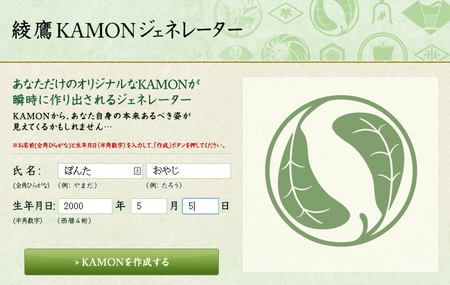
名前をひらがなで入れて、生年月日を入れたあと[KAMONを作成する]ボタンを押すと、「KAMON」ができあがります。
家紋みたいな感じのものだから KAMON ですかね。
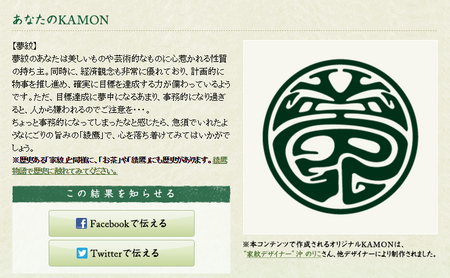
なんだかカブトムシみたいな、カッコいいのができました。
左側に性格診断みたいなのも表示されます。
あとは、こうして出来たKAMONの画像を、画面キャプチャーソフトを使って保存して、それをツイッターのプロフィール画像として登録するだけです。
お勧めのキャプチャーソフトは、SnapCrab for Windowsです。
綾鷹のウェブサイトには、他にも「綾鷹人生ゲーム」などが楽しめます。
☆☆ KAMON画像の使用について ☆☆
綾鷹KAMONジェネレーターで作成した画像を、ブログやツイッターなどのプロフィール画像として使用することについて、著作権およびコカ・コーラ社サイトポリシーに違反するかもしれないと考え、日本コカ・コーラお客様相談室に問い合わせてみました。
その回答は、
商業目的でなく個人で使われるブログ、ツイッターということであれば、大丈夫とのことでした。
また、使用する場合には、コカ・コーラ社に関係があると誤解を受けないようにしてください、とのことでした。
アフィリエイト広告を貼った個人ブログ程度であれば、商業目的と考えなくてもいいと、私は考えていますが、念のため使わない方がいいかもしれませんね。
ツイッターは何も登録しないと、たまごの形なんですよね。

私の顔写真を登録してもいいのですが、キモいだけですので、それは却下するとして、何かマークみたいなものがいいかなと考えていました。
それで、見つけたのがこれです。
綾鷹KAMONジェネレーター
急須でいれたような味わいの「綾鷹」のウェブサイトにあるものです。
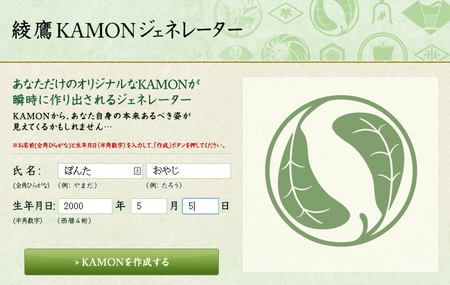
名前をひらがなで入れて、生年月日を入れたあと[KAMONを作成する]ボタンを押すと、「KAMON」ができあがります。
家紋みたいな感じのものだから KAMON ですかね。
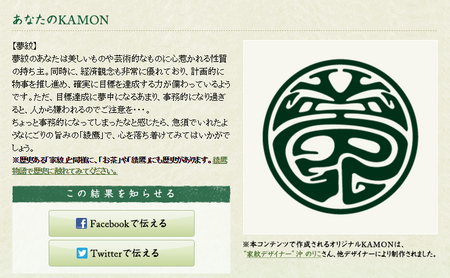
なんだかカブトムシみたいな、カッコいいのができました。
左側に性格診断みたいなのも表示されます。
あとは、こうして出来たKAMONの画像を、画面キャプチャーソフトを使って保存して、それをツイッターのプロフィール画像として登録するだけです。
お勧めのキャプチャーソフトは、SnapCrab for Windowsです。
綾鷹のウェブサイトには、他にも「綾鷹人生ゲーム」などが楽しめます。
☆☆ KAMON画像の使用について ☆☆
綾鷹KAMONジェネレーターで作成した画像を、ブログやツイッターなどのプロフィール画像として使用することについて、著作権およびコカ・コーラ社サイトポリシーに違反するかもしれないと考え、日本コカ・コーラお客様相談室に問い合わせてみました。
その回答は、
商業目的でなく個人で使われるブログ、ツイッターということであれば、大丈夫とのことでした。
また、使用する場合には、コカ・コーラ社に関係があると誤解を受けないようにしてください、とのことでした。
アフィリエイト広告を貼った個人ブログ程度であれば、商業目的と考えなくてもいいと、私は考えていますが、念のため使わない方がいいかもしれませんね。
2015年07月05日
NPAPIから自動的にPPAPIに移行しない場合の対処方法
Chromium系(クロミウム系)ブラウザの Adobe Flash Player が、NPAPI から PPAPI に移行するということで、各ブラウザがそれに対応してきているようです。
簡単に言うと、少し表示が早くなって、セキュリティ面も強くなります。
また、今後は NPAPI のままだと Flash が正常に表示されなくなることもあるようなので、PPAPI に移行しない理由はないと思います。
では、ユーザーは何をすればいいかですが、まずは、あくまでも Chromium系ブラウザの話しで、IE(Internet Explorer)だけを使っている人は関係ありません。
また、Google Chrome を使っている人は、Google Chrome または Flash Player のアップデート時に、自動的に PPAPI に移行しているはずですので、何もしなくても大丈夫です。
自分で移行作業をしないといけないのは、Google Chrome 以外の Chromium系ブラウザです。
Chromium系ブラウザの中には、Google Chrome と同じように自動で PPAPI に移行するものもあるかもしれませんが、恐らく自分で作業しないといけないものが多いと思います。
今日は、国産Webブラウザ Sleipnir 4 で PPAPI に移行する手順を、PPAPI になっているかどうかの確認方法と併せて、説明してみます。
説明の中で、Kinza(これも国産Webブラウザです)の場合の説明も入れています。
Sleipnir 4 と Kinza 以外の Chromium系ブラウザの場合も、同じような手順になると思います。
Flash Player と ブラウザのバージョンによっては、自動で PPAPI に移行している可能性もあるので、まずは、自分の使っているブラウザの Flash Player が、NPAPI か PPAPI なのかを確認します。
1)ブラウザのアドレスバーに「chrome://plugins/」を入力して(コピー&貼り付けでもOK)、[Enter]キーを押します。
「プラグイン」というページが開きます。

Kinza の場合は、アドレスバーに「chrome://plugins/」と入れると、「kinza://plugins/」が開きますが、それで大丈夫です。
2)「プラグイン」ページの右上の「+ 詳細」をクリックします。
「− 詳細」に変わって、各プラグインの詳細が表示されます。

3)「Adobe Flash Player」のところを見て、「タイプ」が NPAPI か PPAPI かを確認します。
NPAPI になっていたら、PPAPI に移行できていないということになります。
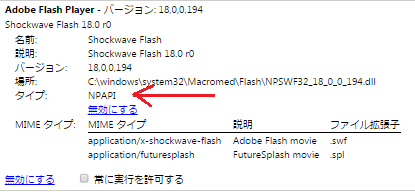
Kinza の場合、環境によっては「プラグイン」ページに Adobe Flash Player が表示されないかも知れません。
私の場合そうだったのですが、単に Kinza に Flash Player をインストールしていなかったから、表示されなかったということかもしれません。
もし、表示されていなくても、次の作業で PPAPI版の Flash Player をインストールするので、問題ありません。
NPAPI になっていた場合は、PPAPI 版の Flash Player を自分でインストールする必要があります。
1)インストールしようとするブラウザで、Adobe Flash Player インストール を開きます。
2)手順1:オペレーティングシステムを選択から、自分のパソコンのOSに合うものを選びます。
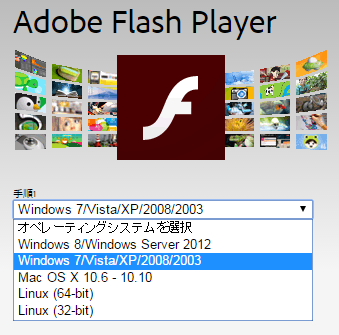
3)手順2:バージョンを選択から、インストールするバージョンを選びます。
今回の場合は、末尾が「PPAPI」となっているものを選ぶことになります。
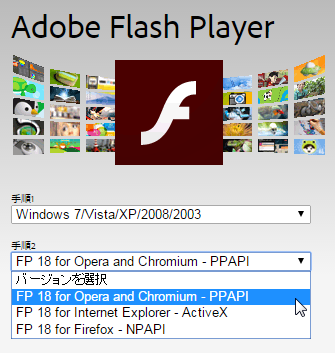
4)オプションのプログラムは、特に必要でなければチェックを外して、[今すぐダウンロード]ボタンを押します。
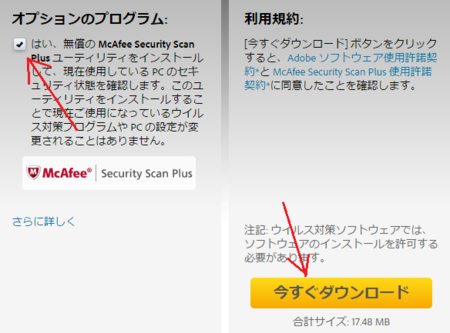
5)ダウンロードが完了したら、左下の「flashplayer18pp_・・・.exe」をクリックして実行します。
「flashplayer18pp_・・・.exe」のところは、そのときのバージョンによって、「18pp」が「19pp」に変わったりするかもしれません。
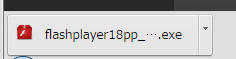
6)インストールが完了したら、パソコンを再起動してから、ブラウザを起動して「PPAPI」になっていることを確認します。
パソコンを再起動しないで、ブラウザを再起動しただけでは、「PPAPI」に変わらないようです。
確認する方法は、上の「Adobe Flash Player が、NPAPI か PPAPI か確認する」のところと同じです。
Adobe Flash Player のところに、PPAPI と NPAPI との両方が表示されていると思います。
NPAPI の方の「無効にする」をクリックして、NPAPI を無効にしておきます。
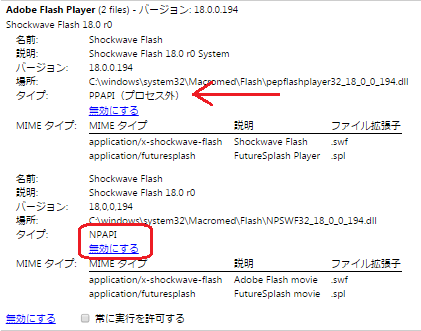
以上で、全ての作業が完了です。
余談ですが、PPAPI と NPAPI の読み方を調べてみましたが、正式?なものが見つかりません。
私は、ピーパピ と エヌパピ と読んでいます。
簡単に言うと、少し表示が早くなって、セキュリティ面も強くなります。
また、今後は NPAPI のままだと Flash が正常に表示されなくなることもあるようなので、PPAPI に移行しない理由はないと思います。
では、ユーザーは何をすればいいかですが、まずは、あくまでも Chromium系ブラウザの話しで、IE(Internet Explorer)だけを使っている人は関係ありません。
また、Google Chrome を使っている人は、Google Chrome または Flash Player のアップデート時に、自動的に PPAPI に移行しているはずですので、何もしなくても大丈夫です。
自分で移行作業をしないといけないのは、Google Chrome 以外の Chromium系ブラウザです。
Chromium系ブラウザの中には、Google Chrome と同じように自動で PPAPI に移行するものもあるかもしれませんが、恐らく自分で作業しないといけないものが多いと思います。
今日は、国産Webブラウザ Sleipnir 4 で PPAPI に移行する手順を、PPAPI になっているかどうかの確認方法と併せて、説明してみます。
説明の中で、Kinza(これも国産Webブラウザです)の場合の説明も入れています。
Sleipnir 4 と Kinza 以外の Chromium系ブラウザの場合も、同じような手順になると思います。
Adobe Flash Player が、NPAPI か PPAPI か確認する
Flash Player と ブラウザのバージョンによっては、自動で PPAPI に移行している可能性もあるので、まずは、自分の使っているブラウザの Flash Player が、NPAPI か PPAPI なのかを確認します。
1)ブラウザのアドレスバーに「chrome://plugins/」を入力して(コピー&貼り付けでもOK)、[Enter]キーを押します。
「プラグイン」というページが開きます。

Kinza の場合は、アドレスバーに「chrome://plugins/」と入れると、「kinza://plugins/」が開きますが、それで大丈夫です。
2)「プラグイン」ページの右上の「+ 詳細」をクリックします。
「− 詳細」に変わって、各プラグインの詳細が表示されます。

3)「Adobe Flash Player」のところを見て、「タイプ」が NPAPI か PPAPI かを確認します。
NPAPI になっていたら、PPAPI に移行できていないということになります。
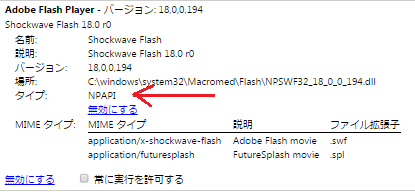
Kinza の場合、環境によっては「プラグイン」ページに Adobe Flash Player が表示されないかも知れません。
私の場合そうだったのですが、単に Kinza に Flash Player をインストールしていなかったから、表示されなかったということかもしれません。
もし、表示されていなくても、次の作業で PPAPI版の Flash Player をインストールするので、問題ありません。
PPAPI版の Flash Player をインストールする
NPAPI になっていた場合は、PPAPI 版の Flash Player を自分でインストールする必要があります。
1)インストールしようとするブラウザで、Adobe Flash Player インストール を開きます。
2)手順1:オペレーティングシステムを選択から、自分のパソコンのOSに合うものを選びます。
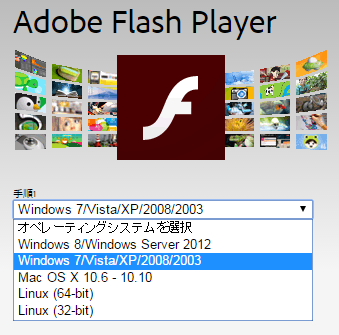
3)手順2:バージョンを選択から、インストールするバージョンを選びます。
今回の場合は、末尾が「PPAPI」となっているものを選ぶことになります。
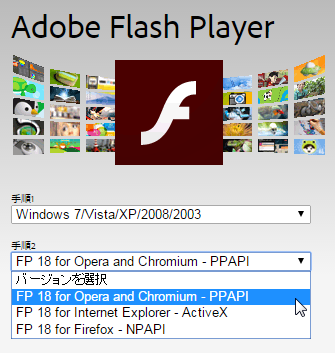
4)オプションのプログラムは、特に必要でなければチェックを外して、[今すぐダウンロード]ボタンを押します。
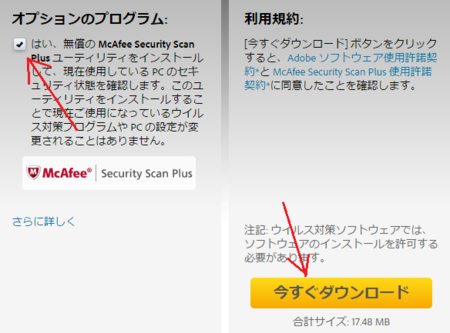
5)ダウンロードが完了したら、左下の「flashplayer18pp_・・・.exe」をクリックして実行します。
「flashplayer18pp_・・・.exe」のところは、そのときのバージョンによって、「18pp」が「19pp」に変わったりするかもしれません。
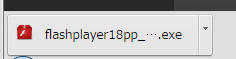
6)インストールが完了したら、パソコンを再起動してから、ブラウザを起動して「PPAPI」になっていることを確認します。
パソコンを再起動しないで、ブラウザを再起動しただけでは、「PPAPI」に変わらないようです。
確認する方法は、上の「Adobe Flash Player が、NPAPI か PPAPI か確認する」のところと同じです。
Adobe Flash Player のところに、PPAPI と NPAPI との両方が表示されていると思います。
NPAPI の方の「無効にする」をクリックして、NPAPI を無効にしておきます。
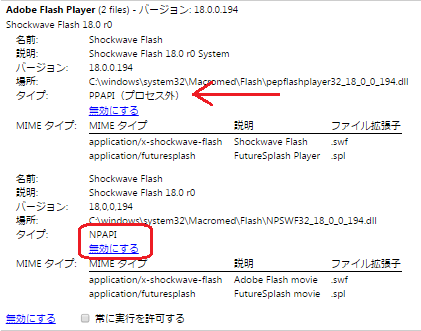
以上で、全ての作業が完了です。
余談ですが、PPAPI と NPAPI の読み方を調べてみましたが、正式?なものが見つかりません。
私は、ピーパピ と エヌパピ と読んでいます。
2015年06月30日
IE11による特定のソフトで不具合が出た問題のその後
Windows7 以降に対応しているIE11(Internet Explorer 11)は、インストールすると特定の他のソフトで不具合が出るので、アンインストールしてIE10を使い続けていました。
(使っているソフトや他の環境によっては、IE11をインストールしても問題が起きていない人もいるかもしれません)
そうは言っても、IE11がリリースされてからずいぶん経ちますし、その後どうなんでしょう。
ウェブブラウザとしては、Sleipnirなど他のものを使うことが多いので、不自由はしていないのですが、何か情報がないか、調べてみることにしました。
それらしい情報は、これでしょうか。
IE11 DOMStorageが有効だとWebBrowser Controlが固まる - 不定期日記
記事によると、DOMStoargeというのが原因で不具合が出ているようです。
ちなみに、DOMStoargeを無効化する方法は、インターネットオプションを開いて、[詳細設定]タブのセキュリティにある「DOM ストレージを有効にする」のチェックを外せばOKです。
ただし、よく見てみると、不定期日記さんのこの記事が書かれたのは 2014年1月31日となっていて、しかも「フィードバックを送っている」と書いてあります。
ならば、すでにIE側のアップデートで不具合が解消している可能性もあります。
IE11をインストールして、以前不具合が出ていたソフトを試してみると・・・
問題なく動作しました。
DOMStorageも有効のままで、です。
恐らく、不定期日記さんのフィードバックのおかげで、不具合が解消したということだと思います。
同じような理由でIE11のインストールを見送った人も、不具合が解消している可能性があるので、試してみてはどうでしょうか。
(違ってたら、ごめんなさいですが・・・)
(使っているソフトや他の環境によっては、IE11をインストールしても問題が起きていない人もいるかもしれません)
そうは言っても、IE11がリリースされてからずいぶん経ちますし、その後どうなんでしょう。
ウェブブラウザとしては、Sleipnirなど他のものを使うことが多いので、不自由はしていないのですが、何か情報がないか、調べてみることにしました。
それらしい情報は、これでしょうか。
IE11 DOMStorageが有効だとWebBrowser Controlが固まる - 不定期日記
記事によると、DOMStoargeというのが原因で不具合が出ているようです。
ちなみに、DOMStoargeを無効化する方法は、インターネットオプションを開いて、[詳細設定]タブのセキュリティにある「DOM ストレージを有効にする」のチェックを外せばOKです。
ただし、よく見てみると、不定期日記さんのこの記事が書かれたのは 2014年1月31日となっていて、しかも「フィードバックを送っている」と書いてあります。
ならば、すでにIE側のアップデートで不具合が解消している可能性もあります。
IE11をインストールして、以前不具合が出ていたソフトを試してみると・・・
問題なく動作しました。
DOMStorageも有効のままで、です。
恐らく、不定期日記さんのフィードバックのおかげで、不具合が解消したということだと思います。
同じような理由でIE11のインストールを見送った人も、不具合が解消している可能性があるので、試してみてはどうでしょうか。
(違ってたら、ごめんなさいですが・・・)
2015年06月20日
ツイッターで複数のアカウントを使い分けたいときは
ツイッターは確か3年くらい前に登録して、ブログの更新をツイートするのに使っていましたが、普通の使い方?はしていませんでした。
でも最近になって、なんとなく興味を持ってしまい、ブログの更新連絡以外の普通の使い方で、少し使ってみています。
使い始めてみると、仕事関係のツイートもしてみたくなります。
でも仕事関係となると、今使っているアカウントではツイートしにくいこともあるので、別にもう一つツイッターのアカウントを作って、使い分けたい気がします。
調べてみると、メールアドレスを使い分ければ、複数のアカウントを作ってもいいようです。
Twitterヘルプセンター | 複数のTwitterアカウントの管理
Gmailとか、Yahoo!メールなどの、フリーのウェブメールを使えばいいですね。
さて、複数のツイッター・アカウントを作ったとして、使い分けるのはちょっと面倒くさいという気もします。
別のアカウントに切り替えるたびに、毎回ログアウトして、別のアカウントでログインし直すことになりますから。
これも調べてみました。(パソコン用です)
無料Twitterクライアント一覧
スマホやタブレットの場合は、
複数アカウント対応のTwitterクライアント おすすめアプリランキング
その中から、「初心者でも利用しやすい」という「ついっぷる」を使ってみることにしました。
ついっぷる|簡単シンプルなツイッター用ウェブアプリ
「ついっぷる」は、ウェブ上のツールで、インストールというような作業は不要です。
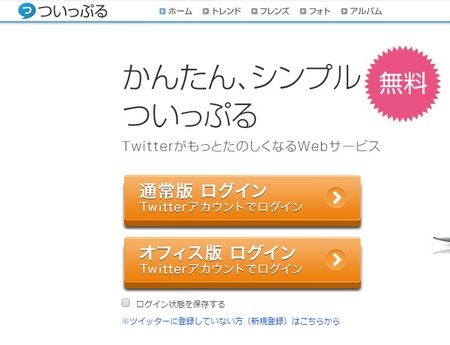
[通常版ログイン]ボタンを押して、

[連携アプリを認証]ボタンを押すだけです。
複数のアカウントを使い分けるには、ついっぷるの歯車アイコンをクリックして、「アカウント追加」をクリックします。
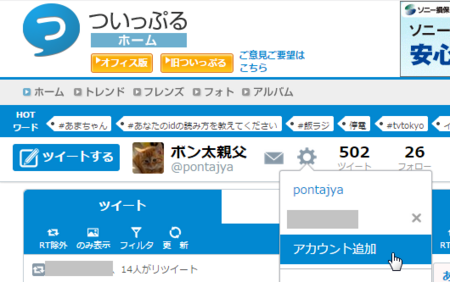
このとき、「アカウント追加」をクリックする前に、2つ目のツイッターアカウントで、ツイッター(通常の)にログインしておくと簡単です。
一度アカウントを追加してしまえば、そのあとは、ついっぷるの歯車アイコンから、簡単にアカウントの切り替えができるようになります。
この「ついっぷる」ですが、複数アカウントの使い分け以外にも、通常のツイッターよりも便利な機能が用意されていますので、良さそうですよ。
でも最近になって、なんとなく興味を持ってしまい、ブログの更新連絡以外の普通の使い方で、少し使ってみています。
使い始めてみると、仕事関係のツイートもしてみたくなります。
でも仕事関係となると、今使っているアカウントではツイートしにくいこともあるので、別にもう一つツイッターのアカウントを作って、使い分けたい気がします。
調べてみると、メールアドレスを使い分ければ、複数のアカウントを作ってもいいようです。
Twitterヘルプセンター | 複数のTwitterアカウントの管理
Gmailとか、Yahoo!メールなどの、フリーのウェブメールを使えばいいですね。
さて、複数のツイッター・アカウントを作ったとして、使い分けるのはちょっと面倒くさいという気もします。
別のアカウントに切り替えるたびに、毎回ログアウトして、別のアカウントでログインし直すことになりますから。
これも調べてみました。(パソコン用です)
無料Twitterクライアント一覧
スマホやタブレットの場合は、
複数アカウント対応のTwitterクライアント おすすめアプリランキング
その中から、「初心者でも利用しやすい」という「ついっぷる」を使ってみることにしました。
ついっぷる|簡単シンプルなツイッター用ウェブアプリ
「ついっぷる」は、ウェブ上のツールで、インストールというような作業は不要です。
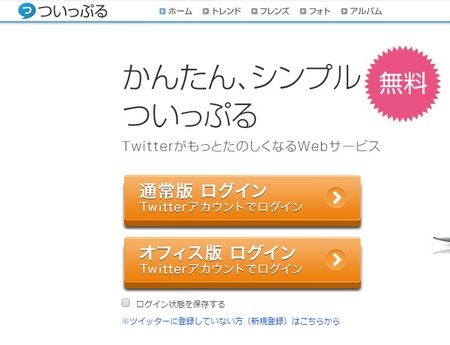
[通常版ログイン]ボタンを押して、

[連携アプリを認証]ボタンを押すだけです。
複数のアカウントを使い分けるには、ついっぷるの歯車アイコンをクリックして、「アカウント追加」をクリックします。
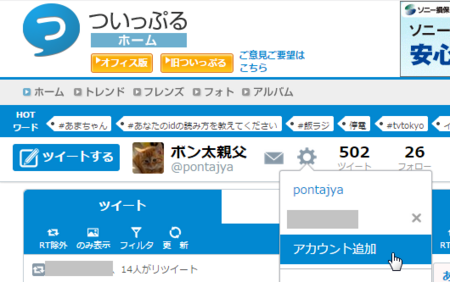
このとき、「アカウント追加」をクリックする前に、2つ目のツイッターアカウントで、ツイッター(通常の)にログインしておくと簡単です。
一度アカウントを追加してしまえば、そのあとは、ついっぷるの歯車アイコンから、簡単にアカウントの切り替えができるようになります。
この「ついっぷる」ですが、複数アカウントの使い分け以外にも、通常のツイッターよりも便利な機能が用意されていますので、良さそうですよ。
2015年06月11日
パクツイを繰り返すアカウントが削除されない理由
ツイッター上には、パクツイという他人のツイートをコピーして盗むという行為を、繰り返しているユーザーが居ます。
普通に考えて、アカウント削除されてしまうんじゃないのと思うんですが、なかなかそうはならないです。
個別のツイートは、パクられた人がツイッター社に申告すれば、削除されているようです。
なぜ、ツイッター社はパクツイ・アカウントを削除しないのか考えてみると・・・
著作権侵害の申告は繰り返されているようなので、悪質なユーザーであることをツイッター社が把握していないとは考えにくいです。
だとすると、そのアカウントのフォロワー数が多いから、ツイッター社としても美味しいので残しておきたい、とか、
ひょっとしてパクツイやってるのは、ツイッター社内部の人?とか思えてくるのです。
Twitterサービス利用規約を見てみると、

9.著作権ポリシーに、「侵害行為を繰り返していると判断した場合、アカウントを削除します」と書いています。
にもかかわらず削除されない理由は、きっとこれです。
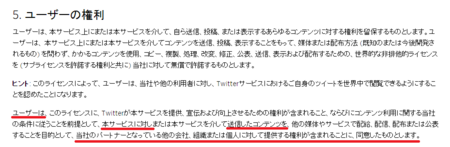
5.ユーザーの権利の「ユーザーのコンテンツを、パートナー他社・組織・個人に提供する権利があることに、同意したものとする。」という記述。
つまり、パクツイ・アカウントが、ツイッター社の内部の人間、またはツイッター社のパートナーの他社・組織・個人だから、というわけです。
ちょっと強引な推理と思われるかもしれませんが、そうでないとすると、ツイッター社は「9.著作権ポリシー」に違反していることになってしまいます。
もし、本当にパクツイ・アカウントが、ツイッター社の関係者なのであれば、ちゃんとそれと分かるように表示して欲しい。
いずれにしても、パクツイについては、多くの人が嫌な思いをしています。
ツイッター社としても、積極的に取り組んだほうが、いいのではないでしょうか。
普通に考えて、アカウント削除されてしまうんじゃないのと思うんですが、なかなかそうはならないです。
個別のツイートは、パクられた人がツイッター社に申告すれば、削除されているようです。
なぜ、ツイッター社はパクツイ・アカウントを削除しないのか考えてみると・・・
著作権侵害の申告は繰り返されているようなので、悪質なユーザーであることをツイッター社が把握していないとは考えにくいです。
だとすると、そのアカウントのフォロワー数が多いから、ツイッター社としても美味しいので残しておきたい、とか、
ひょっとしてパクツイやってるのは、ツイッター社内部の人?とか思えてくるのです。
Twitterサービス利用規約を見てみると、

9.著作権ポリシーに、「侵害行為を繰り返していると判断した場合、アカウントを削除します」と書いています。
にもかかわらず削除されない理由は、きっとこれです。
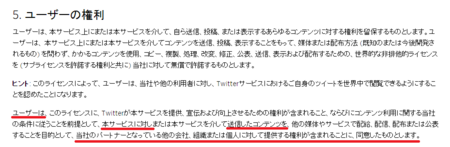
5.ユーザーの権利の「ユーザーのコンテンツを、パートナー他社・組織・個人に提供する権利があることに、同意したものとする。」という記述。
つまり、パクツイ・アカウントが、ツイッター社の内部の人間、またはツイッター社のパートナーの他社・組織・個人だから、というわけです。
ちょっと強引な推理と思われるかもしれませんが、そうでないとすると、ツイッター社は「9.著作権ポリシー」に違反していることになってしまいます。
もし、本当にパクツイ・アカウントが、ツイッター社の関係者なのであれば、ちゃんとそれと分かるように表示して欲しい。
いずれにしても、パクツイについては、多くの人が嫌な思いをしています。
ツイッター社としても、積極的に取り組んだほうが、いいのではないでしょうか。
2015年06月04日
運転免許試験のクイズに挑戦してみた!
このサイト、「私は何ものでしょうか?」なのか「あなたは何者ですか?」なのか、よく分からないサイトです(^_^;
あなたは何者ですか?
なんだか少し外国人が作ったっぽい日本語のタイトルです。
いろいろなクイズが用意されているようですが、今日は自動車運転免許試験のクイズを試してみました。
この運転免許試験に合格できますか?
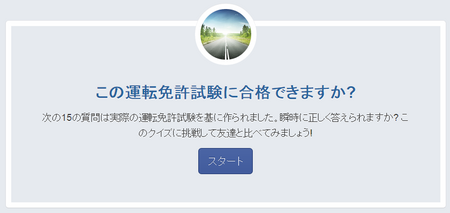
クイズは実際の運転免許試験をもとに作られているそうですが、自分が実際の試験を受けたころの問題とは、ずいぶん違うような気がします。
ま、ずーっとペーパードライバーを続けていた私には、遠い昔のこと過ぎて記憶にないだけかもしれないですが。
それにしても、かなり難しい・・・。
15問答えるのもしんどいです。
それでもなんとか、回答し終えて、恐る恐る結果を見てみると、
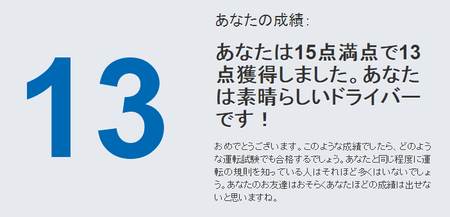
なんとかセーフでしょうか。
でも、半分ぐらい感でしたけどね。
最近また、少し運転するようになったので、勉強しておかないといけません。
他のクイズも面白そうです。
みなさんも挑戦してみませんか?
あなたは何者ですか?
なんだか少し外国人が作ったっぽい日本語のタイトルです。
いろいろなクイズが用意されているようですが、今日は自動車運転免許試験のクイズを試してみました。
この運転免許試験に合格できますか?
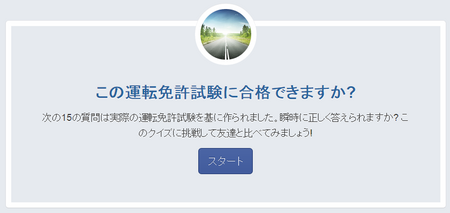
クイズは実際の運転免許試験をもとに作られているそうですが、自分が実際の試験を受けたころの問題とは、ずいぶん違うような気がします。
ま、ずーっとペーパードライバーを続けていた私には、遠い昔のこと過ぎて記憶にないだけかもしれないですが。
それにしても、かなり難しい・・・。
15問答えるのもしんどいです。
それでもなんとか、回答し終えて、恐る恐る結果を見てみると、
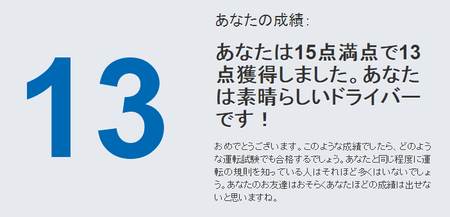
なんとかセーフでしょうか。
でも、半分ぐらい感でしたけどね。
最近また、少し運転するようになったので、勉強しておかないといけません。
他のクイズも面白そうです。
みなさんも挑戦してみませんか?
2015年06月02日
グーグル検索さん、ひどくないですか?
ブログにしても、ツイッターにしても、もはやネット上はパクリ・盗用だらけのやりたい放題のようです。
そんな中、ブログ記事をパクられたブログ主が、パクリサイトに対応した様子が書かれた記事を見つけました。
パクリサイトにブログ記事・写真が丸ごと盗用されたのでストレートに抗議した : め〜んずスタジオ
結果として、パクリサイトは削除されています。
もし自分のブログ記事がパクられたときは、このように対応すればいいですね。
しかし、グーグル検索さん、ひどくないですか?
元の記事よりも、パクリ記事を上位表示して、そればかりか元の記事に、重複コンテンツとしてペナルティを与えています。
百歩譲って、どちらが上位に表示されるかの判断は難しいことがあるかもしれないですが、元記事側にペナルティを与えるというのは、理解できません。
どちらが本物かは、投稿日時で判断できますし、パクリサイト側が投稿日時を改ざんしたとしても、記事を更新したときにブログの「更新通知」を送っているはずですから、改ざんしたことが分かります。
そして、パクリサイトは他のブログからも、パクっているはずです。
重複コンテンツの数をチェックをすれば、「パクリサイト側:各ブログ」の関係が、「多:1」になっていることは、簡単に確認できるはずです。
そういったチェックをしないで、人気のありそうな、PVの多いサイトを優先しているのでは、ないでしょうか。
確かに、いろいろなブログの人気のありそうな記事をコピーして集めたら、優良な人気記事ばかりのブログが出来上がって、人気になるだろうと思います。
でも、それは盗んできたものを、並べているだけのサイトです。
パクリサイトは、元記事の作者の申告によって、削除されることになりましたが、ペナルティはそれだけです。
罰金を取られるわけでもないし、逮捕されるわけでもないし、もし裁判に訴えたとしても、日本では認められる損害賠償の金額が低すぎて損してしまうので、訴える側が相当に経済的に余裕がないと、裁判を行えないそうです。
なので、パクリサイトの運営者は、また別のパクリサイトを作ればいいということになります。
削除申請がくれば削除して、また別のサイトを作る、この繰り返しでおとがめなしです。
この手の裁判での損害賠償額が低いのは、日本特有のことかもしれませんので、グーグルさんも少し、その辺をくんで、元記事のブログ主さんが、このような損害を受けないように、工夫したらどうでしょうか。
そんな中、ブログ記事をパクられたブログ主が、パクリサイトに対応した様子が書かれた記事を見つけました。
パクリサイトにブログ記事・写真が丸ごと盗用されたのでストレートに抗議した : め〜んずスタジオ
結果として、パクリサイトは削除されています。
もし自分のブログ記事がパクられたときは、このように対応すればいいですね。
しかし、グーグル検索さん、ひどくないですか?
元の記事よりも、パクリ記事を上位表示して、そればかりか元の記事に、重複コンテンツとしてペナルティを与えています。
百歩譲って、どちらが上位に表示されるかの判断は難しいことがあるかもしれないですが、元記事側にペナルティを与えるというのは、理解できません。
どちらが本物かは、投稿日時で判断できますし、パクリサイト側が投稿日時を改ざんしたとしても、記事を更新したときにブログの「更新通知」を送っているはずですから、改ざんしたことが分かります。
そして、パクリサイトは他のブログからも、パクっているはずです。
重複コンテンツの数をチェックをすれば、「パクリサイト側:各ブログ」の関係が、「多:1」になっていることは、簡単に確認できるはずです。
そういったチェックをしないで、人気のありそうな、PVの多いサイトを優先しているのでは、ないでしょうか。
確かに、いろいろなブログの人気のありそうな記事をコピーして集めたら、優良な人気記事ばかりのブログが出来上がって、人気になるだろうと思います。
でも、それは盗んできたものを、並べているだけのサイトです。
パクリサイトは、元記事の作者の申告によって、削除されることになりましたが、ペナルティはそれだけです。
罰金を取られるわけでもないし、逮捕されるわけでもないし、もし裁判に訴えたとしても、日本では認められる損害賠償の金額が低すぎて損してしまうので、訴える側が相当に経済的に余裕がないと、裁判を行えないそうです。
なので、パクリサイトの運営者は、また別のパクリサイトを作ればいいということになります。
削除申請がくれば削除して、また別のサイトを作る、この繰り返しでおとがめなしです。
この手の裁判での損害賠償額が低いのは、日本特有のことかもしれませんので、グーグルさんも少し、その辺をくんで、元記事のブログ主さんが、このような損害を受けないように、工夫したらどうでしょうか。
